Plateforme: Windows et macOS
Nous mettons constamment à jour AnyDesk avec de nouvelles fonctionnalités et améliorations. Pour renforcer la sécurité de notre produit, notre certificat de signature de code de philandro Software GmbH a été remplacé par un nouveau certificat d’AnyDesk Software GmbH.
💡 NOTE
Veuillez noter que toutes les versions des clients AnyDesk obtenues à partir de nos sources officielles peuvent être utilisées en toute sécurité malgré le changement de certificat.
Qu’est-ce qu’un certificat de signature de code ?
Un certificat de signature de code est un certificat numérique utilisé pour signer numériquement un logiciel ou du code. Il permet de vérifier l’authenticité et l’intégrité du logiciel en confirmant qu’il n’a pas été altéré ou modifié depuis sa signature. Cela renforce la sécurité et renforce la confiance des utilisateurs qui téléchargent et installent le logiciel, car ils peuvent être sûrs qu’il provient d’une source fiable et qu’il n’a pas été modifié par des acteurs malveillants.
Comment puis-je vérifier si le client AnyDesk est signé avec le nouveau certificat ?
Ci-dessous, consultez les instructions sur la façon de vérifier le certificat de signature de code sur :
Pour vérifier avec quel certificat votre AnyDesk pour Windows est signé, procédez comme suit :
Ouvrez votre explorateur de fichiers et recherchez le fichier AnyDesk.exe . Par défaut, il se trouve dans C :\Program Files (x86)\AnyDesk.
Cliquez avec le bouton droit de la souris sur le fichier et sélectionnez Propriétés.
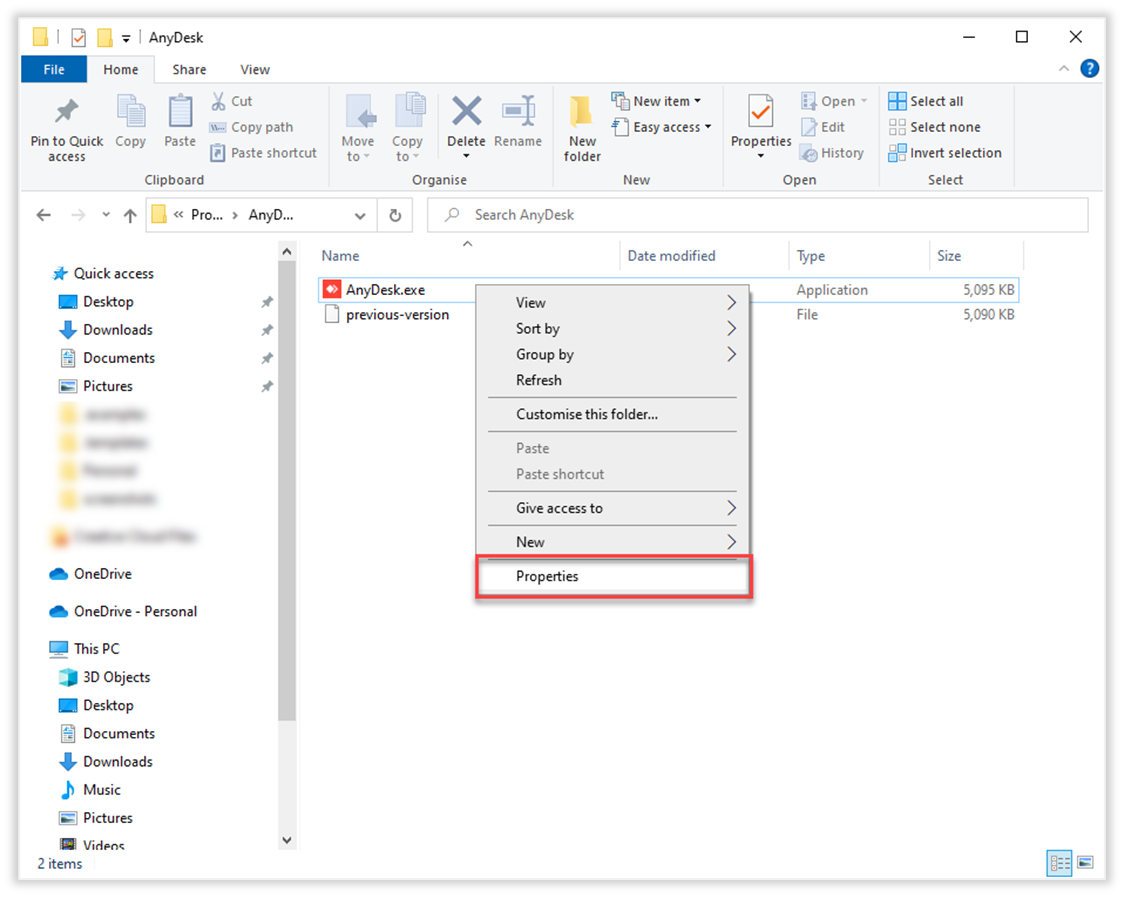
Allez dans l’onglet Signatures numériques et vérifiez la colonne Nom du signataire . Le nouveau certificat de code est signé par AnyDesk Software GmbH.
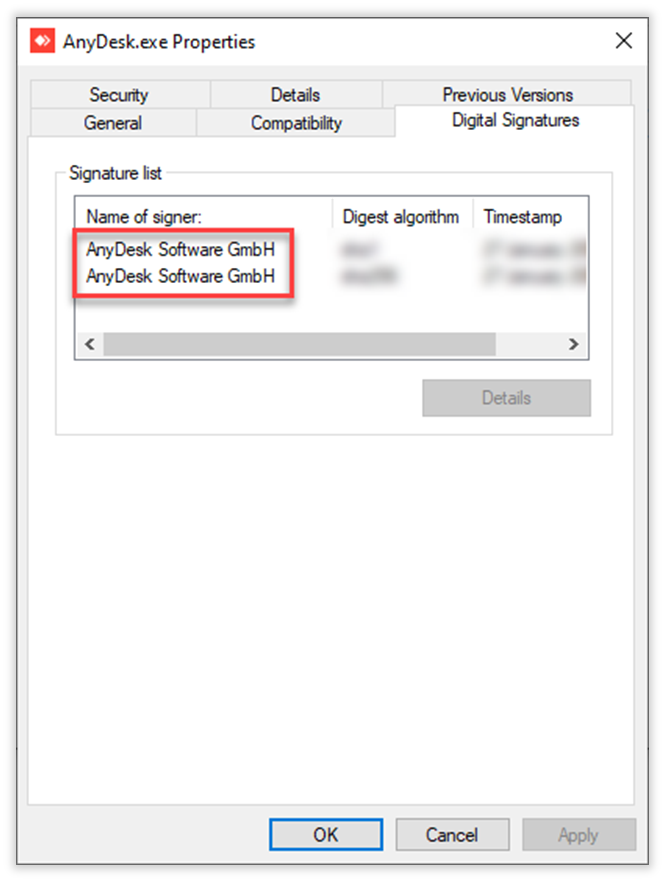
Si votre client AnyDesk dispose d’un certificat de signature de code de philandro Software GmbH, nous vous recommandons de mettre à jour le client vers la dernière version. Vous pouvez voir ci-dessous comment mettre à jour le client AnyDesk en fonction de la version que vous utilisez.
🚨 IMPORTANTAnyDesk 8.0.0 pour macOS est également mis à jour avec le nouveau certificat. Cependant, veuillez noter que le nom n’a pas changé et qu’il reste signé par philandro Software GmbH.
Pour vérifier avec quel certificat votre AnyDesk pour macOS est signé :
Ouvrez Terminal en procédant de l’une des manières suivantes :
Cliquez sur l’icône
 Launchpad dans le Dock, tapez Terminal dans le champ de recherche, puis cliquez sur Terminal.
Launchpad dans le Dock, tapez Terminal dans le champ de recherche, puis cliquez sur Terminal.Dans le Finder
 , ouvrez le dossier /Applications/Utilities , puis double-cliquez sur Terminal.
, ouvrez le dossier /Applications/Utilities , puis double-cliquez sur Terminal.
Dans le terminal, exécutez les commandes suivantes :
xcode-select --install cd /Applications codesign -dvvvv AnyDesk.appVérifiez la ligne Autorité=Identifiant du développeur Application : . Le certificat de code sera affiché ici.
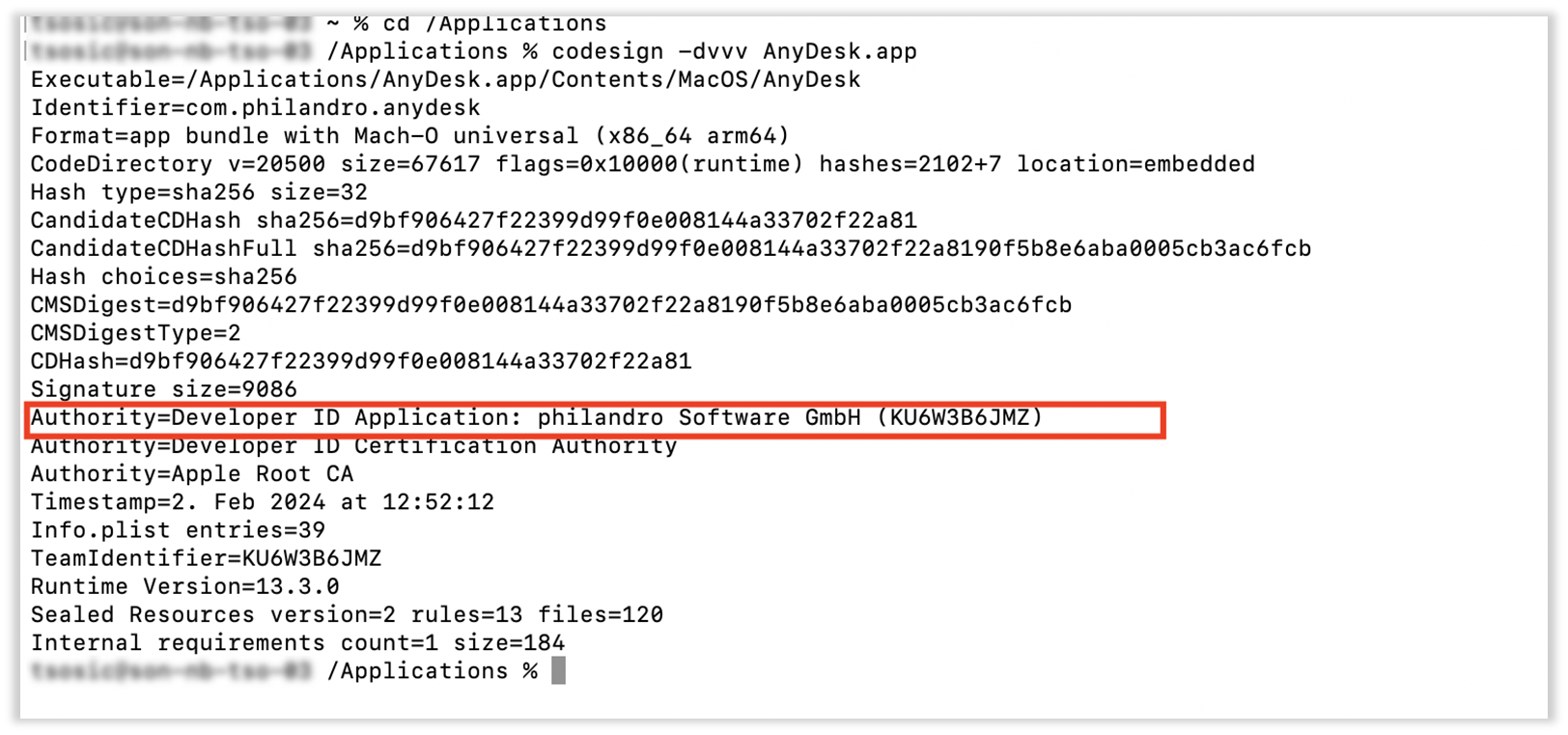
Quelles sont les prochaines étapes ?
Nous vous recommandons de mettre à jour votre client AnyDesk vers la dernière version. Vous pouvez voir ci-dessous comment mettre à jour le client AnyDesk en fonction de la version que vous utilisez.
J’utilise d’autres versions d’AnyDesk
Pour les clients qui utilisent d’anciennes versions d’AnyDesk et qui n’utilisent pas les clients personnalisés, nous vous recommandons de mettre à jour vos clients AnyDesk vers la dernière version. Vous pouvez télécharger la dernière version sur our website.
J’utilise des clients personnalisés
Si vous utilisez des clients AnyDesk personnalisés, nous avons intégré le nouveau certificat de signature de code dans Client personnalisé Generator à la fois sur my.anydesk I et my.anydesk II pour chaque version d’AnyDesk pour Windows.
Cela simplifie le processus de mise à jour de votre client personnalisé pour inclure le nouveau certificat.
Vous n’aurez pas besoin de créer un nouveau client personnalisé. Il vous suffit de télécharger celui que vous avez précédemment utilisé et de le déployer sur vos appareils. Le client personnalisé fonctionnera comme votre version actuelle, mais avec le certificat mis à jour.
Pour effectuer la mise à jour, accédez au client personnalisé que vous avez généré à partir de my.anydesk, téléchargez-le, assurez-vous qu’il contient le nouveau certificat et déployez-le sur vos appareils.
Pour obtenir un client personnalisé avec le nouveau certificat, procédez comme suit :
Connectez-vous à my.anydesk II, puis accédez à Builds. Tous les clients personnalisés précédemment créés sont affichés ici.
Téléchargez le client personnalisé que vous avez utilisé auparavant.
Verify that the downloaded client includes the new code signing certificate.
Déployez le client personnalisé mis à jour sur vos appareils.
🚨 IMPORTANTSi vous avez un client AnyDesk personnalisé installé avec la version 7.0.14 et que vous téléchargez un autre client avec la même version, vous devez d’abord désinstaller le client existant avant d’installer le nouveau. Vous n’avez pas besoin de supprimer Fichiers de configuration, seulement le fichier AnyDesk.exe . Cela ne s’applique qu’au système d’exploitation Windows.
Pour la suppression en bloc et l’installation de clients personnalisés, vous pouvez utiliser Command Line Interface.
Voici quelques-unes des commandes CLI pour Windows que vous pouvez exécuter dans ce cas :
Paramètre | Description |
--install <emplacement> | Installez AnyDesk à l' <emplacement> spécifié. par exemple, C :\Program Files (x86)\AnyDesk |
--supprimer-d’abord | Supprimez l’installation actuelle d’AnyDesk avant d’installer la nouvelle. par exemple, lors de la mise à jour manuelle d’AnyDesk. |
--update-manually | Mettez à jour AnyDesk manuellement (par défaut pour les clients personnalisés). |
--update-disabled | Désactiver la mise à jour automatique d’AnyDesk. |
J’utilise AnyDesk sur site
Si vous utilisez la solution AnyDesk On-Premises, vous devez télécharger le client personnalisé à partir de my.anydesk et le déployer à nouveau sur vos appareils.
Il n’est pas nécessaire de mettre à jour le serveur de l’appliance.
Vous pouvez the steps above suivre pour plus de détails. Le client personnalisé fonctionnera comme votre version actuelle, mais avec le certificat mis à jour.
FAQ
Le client AnyDesk peut-il être utilisé en toute sécurité après le changement de certificat ?
Oui, toutes les versions des clients AnyDesk obtenues à partir de sources officielles peuvent être utilisées en toute sécurité malgré le changement de certificat.
Qu’est-ce qu’un certificat de signature de code ?
Un certificat de signature de code est un certificat numérique utilisé pour vérifier l’authenticité et l’intégrité d’un logiciel, en s’assurant qu’il n’a pas été altéré.
Comment puis-je vérifier si mon client AnyDesk est signé avec le nouveau certificat sous Windows ?
Vous pouvez vérifier en cliquant avec le bouton droit sur le fichier AnyDesk.exe, en sélectionnant Propriétés et en recherchant le nom du signataire sous l’onglet Signatures numériques.
Que dois-je faire si j’ai une ancienne version d’AnyDesk ?
Si vous disposez d’une version plus ancienne, il est recommandé de passer à la dernière version disponible sur le site Web d’AnyDesk.
Dois-je désinstaller mon client personnalisé actuel avant d’en installer un nouveau ?
Oui, si vous avez un client AnyDesk personnalisé installé avec la version 7.0.14, vous devez le désinstaller avant d’installer le nouveau.
Comment puis-je mettre à jour mon client AnyDesk personnalisé ?
Vous pouvez mettre à jour votre client personnalisé en le téléchargeant depuis my.anydesk et en le déployant sur vos appareils.
Est-il nécessaire de mettre à jour la solution AnyDesk On-Premises ?
Oui, vous devez télécharger le client personnalisé à partir de my.anydesk et le déployer à nouveau sur vos appareils, mais le serveur de l’appliance n’a pas besoin d’être mis à jour.